Fitur kuat lain dari Roland TR-8S adalah kemampuan untuk memuat sampel Anda sendiri, dan memasukkannya ke dalam Kit Anda. Tentu saja ini benar-benar mengubah permainan bagi banyak orang, yang berarti bahwa semua kontrol TR-8S yang berorientasi performa dapat diterapkan pada hampir semua suara yang dapat Anda pikirkan.
Sampel dimuat melalui Kartu SD, diformat pada TR-8S, dan dapat dibaca di komputer Anda.
Format File yang Dikenal adalah WAV dan AIFF. Panjang maksimum file audio tunggal adalah 180 detik, untuk file mono 44.1KHz.
Direktori file yang dibuat saat Kartu SD diformat oleh TR-8S Adalah:
Roland/TR-8S/SAMPEL
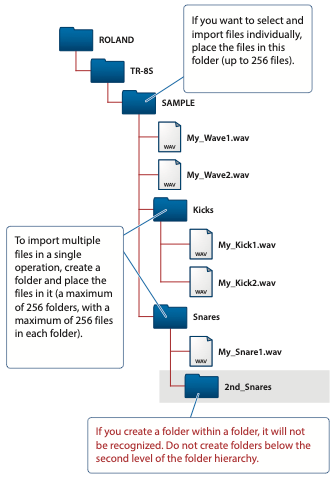
Struktur folder ini harus dipertahankan agar TR-8S menemukan sampel Anda. Dengan Kartu SD yang dipasang di desktop komputer Anda, muat sampel Anda ke folder yang disebut SAMPLE. Anda dapat menyalin folder sampel Anda, atau file tersendiri ke dalam folder SAMPLE. Sub-folder apa saja yang Anda tempatkan di dalam folder Anda tidak akan dikenali oleh TR-8S.
Tampilan TR-8S memiliki 16 Karakter, sehingga Anda mungkin ingin membuat Metode Penamaan File yang membantu Anda memilih dan bekerja dengan sampel dengan lebih mudah, setelah dimuat ke dalam
TR-8S.
Sampel Pengguna di TR-8S muncul di bawah Kategori IMPOR, sebelum semua Kategori Instrumen perpustakaan preset pabrik yang dikirim dengan TR.
Disumbangkan oleh Alexander Marlowe untuk Roland Corporation Australia
Memuat Sampel ke dalam TR-8S
- Masukkan Kartu SD Anda ke dalam slot kartu TR-8S di bagian belakang Unit.
- Tekan Tombol Utility.
- Tahan Shift dan putar Kenop Value untuk memilih SAMPLE: Impor, lalu tekan Enter.
- Putar Kenop Value untuk memilih File atau Folder dan tekan Enter.
- Putar Kenop Value untuk memilih File atau Folder yang ingin Anda muat dan tekan Enter.
- Tampilan memperlihatkan ‘Impor?’ Untuk membatalkan operasi pemuatan tekan Enter.
- Untuk memuat File atau Folder, putar Kenop Value untuk memilih OK dan tekan Enter.
- Layar menampilkan ‘Executing’ dan bar kemajuan saat Sampel dimuat.
Menambahkan Sampel ke Kit
- Tekan Tombol Instrument Select untuk memilih Track untuk memuat Sampel Anda.
- Tekan Tombol INST untuk melihat layar INST.
- Tahan Shift dan putar Kenop Value untuk Memilih Kategori IMPOR.
- Lepas Shift dan putar Kenop Value untuk Memilih Sampel Anda
PRO TIP
 Untuk membuat alur kerja produksi Anda lebih lancar, cobalah untuk mendapatkan contoh loop anda dalam kunci dan tempo yang benar untuk lagu anda sebelum mengekspornya ke dalam TR-8S. Dalam hal loop sampel yang memiliki tempo bawaan, seperti loop drum atau loop musik, periksa untuk memastikan tempo loop diatur ke seluruh angka di BPM (misalnya 120, bukan 119,345). Ini akan membuatnya lebih mudah untuk menyinkronkan loop sampel Anda dengan Pattern Tempo, jika Anda memutuskan untuk menyetel sampel setelah berada di dalam TR-8S.
Untuk membuat alur kerja produksi Anda lebih lancar, cobalah untuk mendapatkan contoh loop anda dalam kunci dan tempo yang benar untuk lagu anda sebelum mengekspornya ke dalam TR-8S. Dalam hal loop sampel yang memiliki tempo bawaan, seperti loop drum atau loop musik, periksa untuk memastikan tempo loop diatur ke seluruh angka di BPM (misalnya 120, bukan 119,345). Ini akan membuatnya lebih mudah untuk menyinkronkan loop sampel Anda dengan Pattern Tempo, jika Anda memutuskan untuk menyetel sampel setelah berada di dalam TR-8S.
Membalikkan Sampel:
- Tekan Tombol Instrument Select pada track yang berisi Sampel Anda.
- Tahan Shift dan tekan Tombol INST untuk melihat layar Edit INST.
- Putar Kenop Value untuk memilih Laju dan tekan Enter.
- Putar Kenop Value untuk menyesuaikan Laju.
Dengan nilai Rate +1.00 Sampel diputar maju dengan kecepatan normal. Dengan nilai Rate -1.00 Sampel diputar secara terbalik dengan kecepatan normal. Bereksperimenlah dengan pengaturan Rate yang berbeda untuk melihat pengaruhnya terhadap pemutaran Sampel Anda. Tahan Shift saat Anda mengubah Kenop Value untuk menyesuaikan nilai Laju dengan kenaikan 10 sekaligus.









